excel将表格调整为一页进行打印的方法教程
时间:2023-07-21 09:32:57作者:极光下载站人气:59
excel表格是一款非常好用的软件,很多小伙伴在需要编辑和处理数据时都会选择使用该软件。如果我们在Excel表格中完成数据的编辑和处理后,希望将其打印处理作为纸质版的资料使用,并且希望将表格数据打印在一页中,小伙伴们知道具体该如何进行操作吗,其实操作方法是非常简单的,只需要进行几个非常简单的操作步骤就可以了,小伙伴们可以打开自己的软件后跟着下面的图文步骤一起动手操作起来。如果小伙伴们还没有该软件,可以在文末处下载。接下来,小编就来和小伙伴们分享具体的操作步骤了,有需要或者是有兴趣了解的小伙伴们快来和小编一起往下看看吧!
操作步骤
第一步:双击打开需要打印的excel表格,选中数据区域;
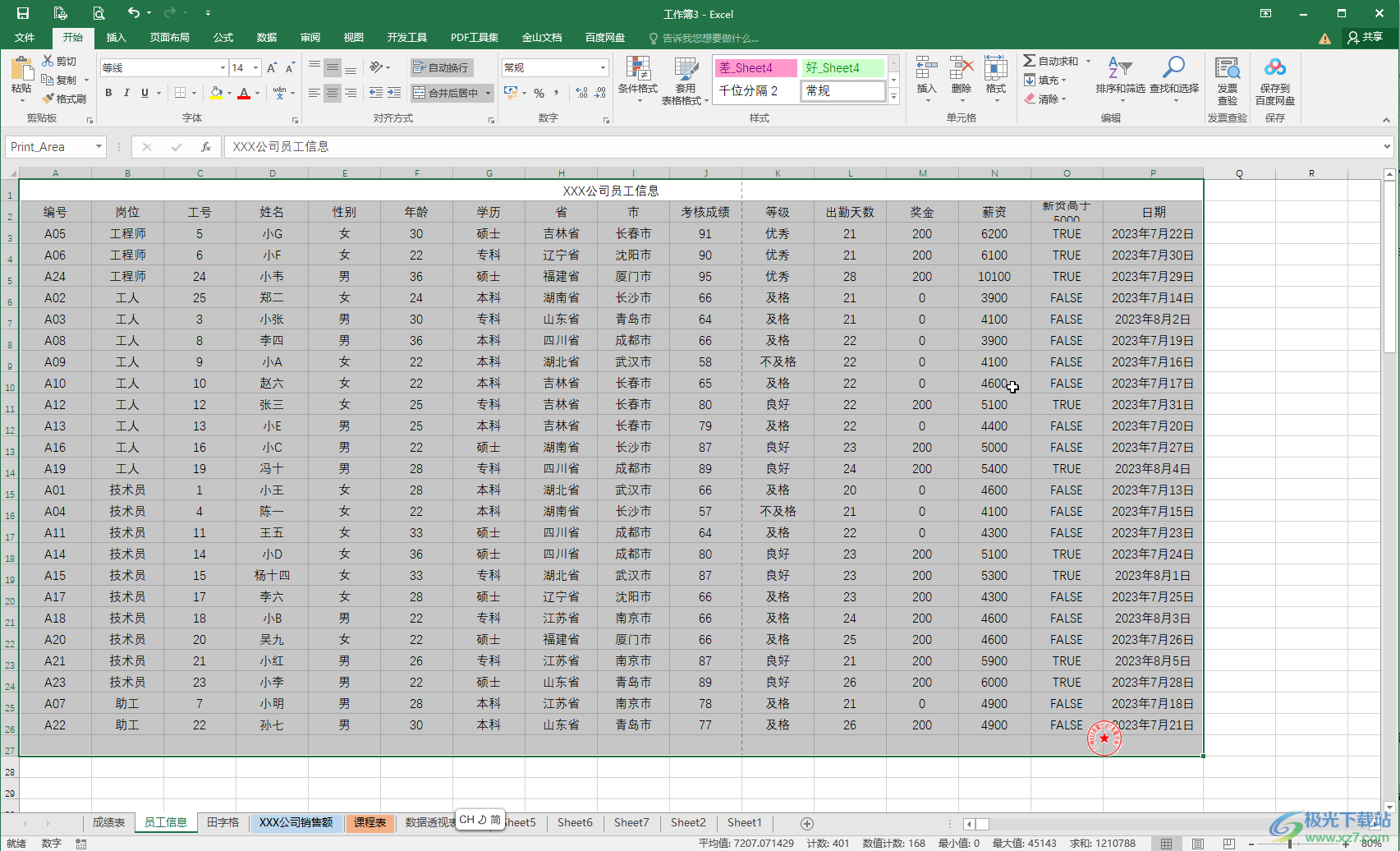
第二步:在“页面布局”选项卡中点击“打印区域”——“设置打印区域”;
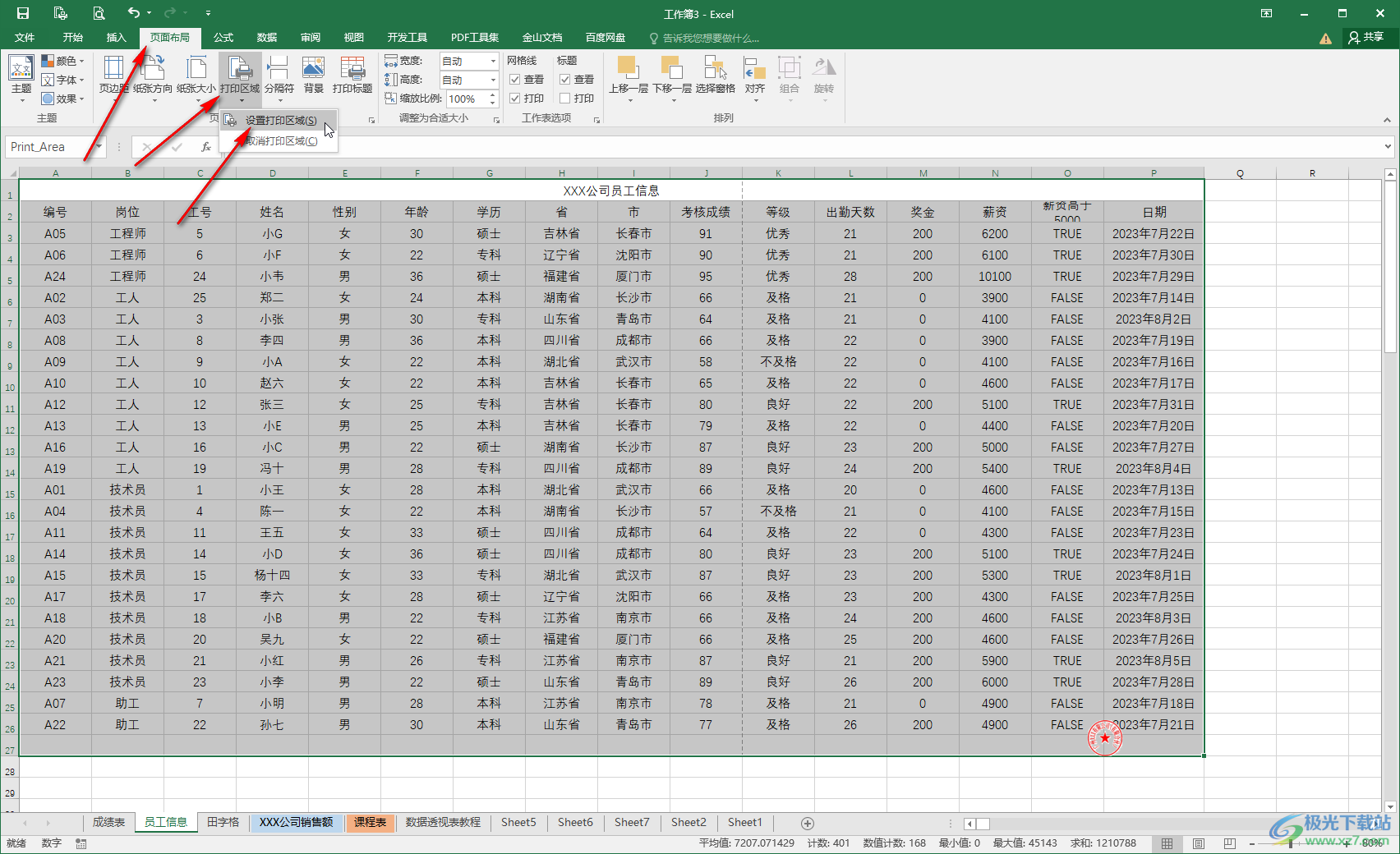
第三步:然后点击上方如图所示的打印预览图标,如果没有可以点击右侧的下来箭头后调出来,也可以在左上方点击“文件”后切换到“打印”栏;

第四步:选择“打印选定区域”,可以看到当前的打印预览效果和页数;

第五步:点击如图所示位置的下拉箭头后选择“将工作表调整为一页”,就可以表格打印在一页的效果了,设置好其他需要的打印参数,然后选择好打印机,点击“打印”按钮就可以了。
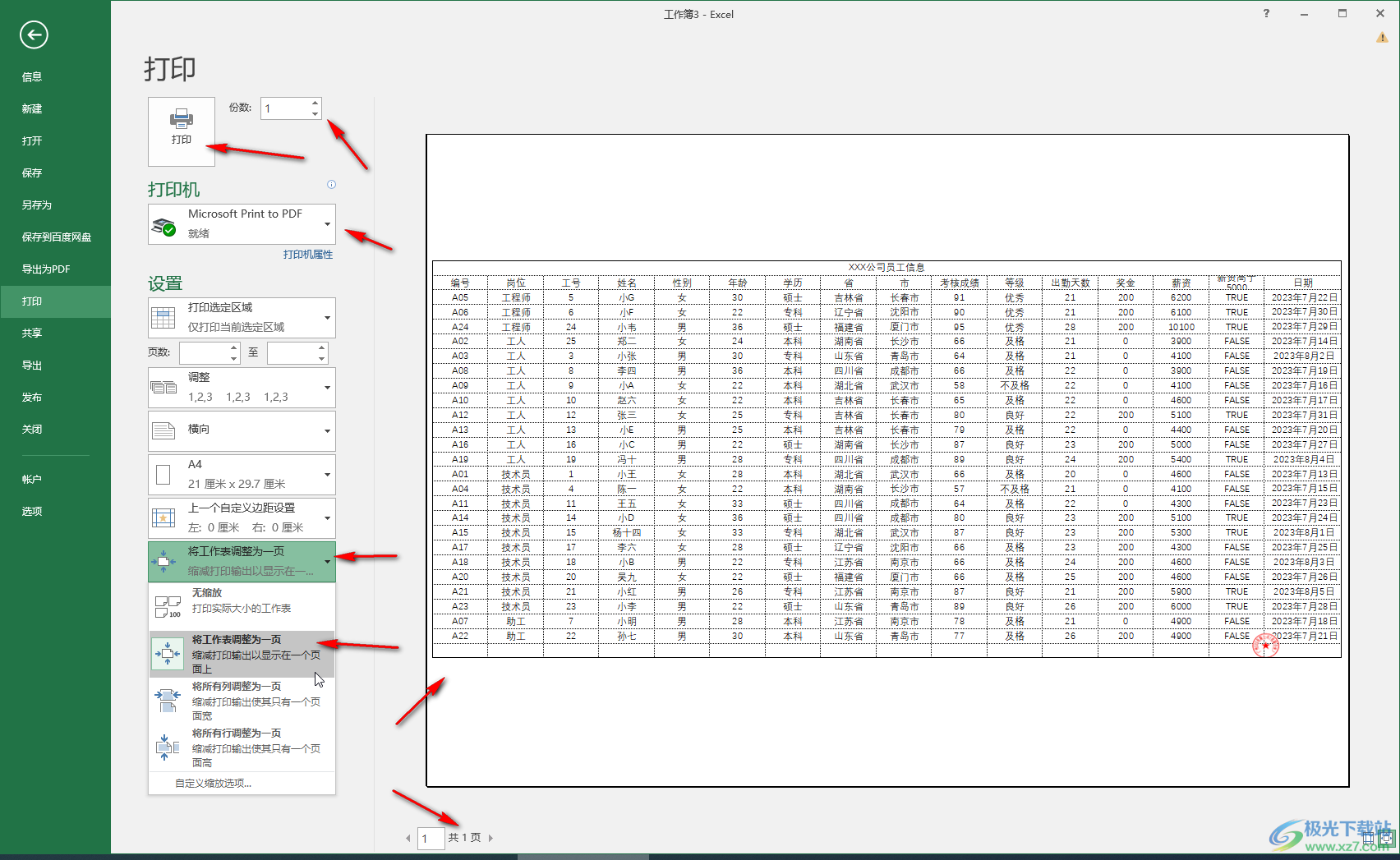
以上就是excel表格中将表格打印在一页的方法教程的全部内容了。上面的步骤操作起来都是非常简单的,小伙伴们可以打开自己的软件后一起动手操作起来。

大小:60.68 MB版本:1.1.2.0环境:WinAll, WinXP, Win7
- 进入下载
相关推荐
相关下载
热门阅览
- 1百度网盘分享密码暴力破解方法,怎么破解百度网盘加密链接
- 2keyshot6破解安装步骤-keyshot6破解安装教程
- 3apktool手机版使用教程-apktool使用方法
- 4mac版steam怎么设置中文 steam mac版设置中文教程
- 5抖音推荐怎么设置页面?抖音推荐界面重新设置教程
- 6电脑怎么开启VT 如何开启VT的详细教程!
- 7掌上英雄联盟怎么注销账号?掌上英雄联盟怎么退出登录
- 8rar文件怎么打开?如何打开rar格式文件
- 9掌上wegame怎么查别人战绩?掌上wegame怎么看别人英雄联盟战绩
- 10qq邮箱格式怎么写?qq邮箱格式是什么样的以及注册英文邮箱的方法
- 11怎么安装会声会影x7?会声会影x7安装教程
- 12Word文档中轻松实现两行对齐?word文档两行文字怎么对齐?
网友评论